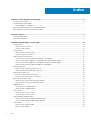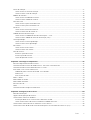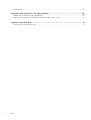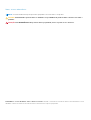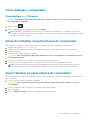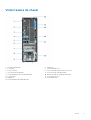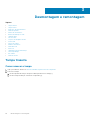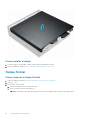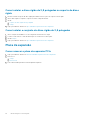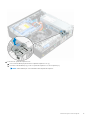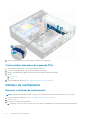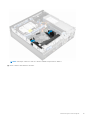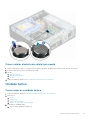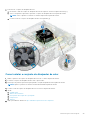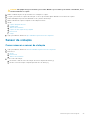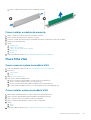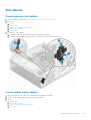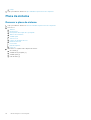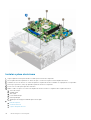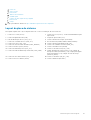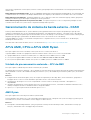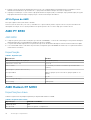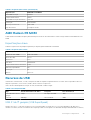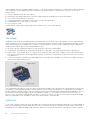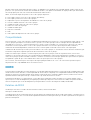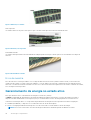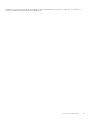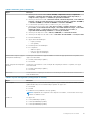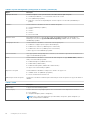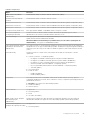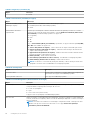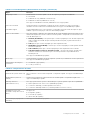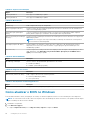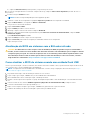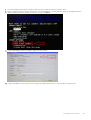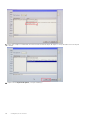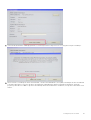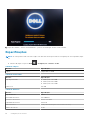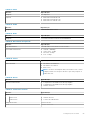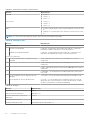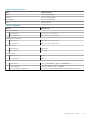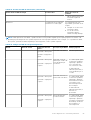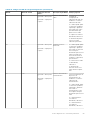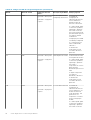Dell OptiPlex 5055 Ryzen CPU Manual do proprietário
- Tipo
- Manual do proprietário

Dell OptiPlex 5055 formato pequeno
Manual do proprietário
Modelo normativo: D11S
Tipo normativo: D11S003
June 2020
Rev. A01

Capítulo 1: Como trabalhar no computador........................................................................................6
Instruções de segurança.......................................................................................................................................................6
Como desligar o computador............................................................................................................................................... 7
Como desligar o — Windows.........................................................................................................................................7
Antes de trabalhar na parte interna do computador......................................................................................................... 7
Após trabalhar na parte interna do computador................................................................................................................7
Capítulo 2: Chassi........................................................................................................................... 8
Vista frontal do chassi...........................................................................................................................................................8
Vista traseira do chassi......................................................................................................................................................... 9
Capítulo 3: Desmontagem e remontagem.........................................................................................10
Tampa traseira......................................................................................................................................................................10
Como remover a tampa.................................................................................................................................................10
Como instalar a tampa...................................................................................................................................................12
Tampa frontal........................................................................................................................................................................12
Como remover a tampa frontal.................................................................................................................................... 12
Como instalar o bezel frontal........................................................................................................................................ 13
Dispositivo de armazenamento...........................................................................................................................................13
Como remover o conjunto do disco rígido de 2,5 polegadas....................................................................................13
Como remover o disco rígido de 2,5 polegadas do suporte de disco rígido........................................................... 15
Como instalar o disco rígido de 2,5 polegadas no suporte de disco rígido..............................................................16
Como instalar o conjunto do disco rígido de 2,5 polegadas......................................................................................16
Placa de expansão................................................................................................................................................................16
Como remover a placa de expansão PCIe.................................................................................................................. 16
Como instalar uma placa de expansão PCIe............................................................................................................... 18
Defletor de resfriamento..................................................................................................................................................... 18
Remover o defletor de resfriamento............................................................................................................................18
Como instalar o defletor de resfriamento...................................................................................................................20
Bateria de célula tipo moeda..............................................................................................................................................20
Como remover a bateria de célula tipo moeda.......................................................................................................... 20
Como instalar a bateria de célula tipo moeda............................................................................................................. 21
Unidade óptica......................................................................................................................................................................21
Como remover a unidade óptica...................................................................................................................................21
Como instalar a unidade óptica....................................................................................................................................23
SSD PCIe M.2...................................................................................................................................................................... 23
Como remover a SSD PCIe M.2.................................................................................................................................. 23
Como instalar a SSD PCIe M.2.................................................................................................................................... 24
Conjunto do dissipador de calor.........................................................................................................................................24
Como remover o conjunto do dissipador de calor.....................................................................................................24
Como instalar o conjunto do dissipador de calor....................................................................................................... 25
Processador......................................................................................................................................................................... 26
Como remover o processador..................................................................................................................................... 26
Instalar o processador...................................................................................................................................................26
Índice
2 Índice

Sensor de violação...............................................................................................................................................................27
Como remover o sensor de violação........................................................................................................................... 27
Como instalar o sensor de violação............................................................................................................................. 28
Módulos de memória...........................................................................................................................................................28
Como remover o módulo de memória.........................................................................................................................28
Como instalar o módulo de memória...........................................................................................................................29
Placa filha VGA.................................................................................................................................................................... 29
Como remover a placa secundária VGA..................................................................................................................... 29
Como instalar a placa secundária VGA....................................................................................................................... 29
cartão SD..............................................................................................................................................................................30
Como remover o leitor de cartão SD.......................................................................................................................... 30
Como instalar o leitor de cartão SD............................................................................................................................ 30
Unidade da fonte de alimentação.......................................................................................................................................31
Como remover a unidade da fonte de alimentação — PSU.....................................................................................31
Como instalar a unidade de fonte de alimentação (PSU)........................................................................................ 33
Chave liga/desliga............................................................................................................................................................... 33
Como remover a chave liga/desliga............................................................................................................................33
Como instalar a chave liga/desliga..............................................................................................................................34
Alto-falante...........................................................................................................................................................................35
Como remover o alto-falante.......................................................................................................................................35
Como instalar o auto-falante........................................................................................................................................35
Placa de sistema..................................................................................................................................................................36
Remover a placa de sistema.........................................................................................................................................36
Instalar a placa do sistema............................................................................................................................................40
Layout da placa de sistema...........................................................................................................................................41
Capítulo 4: Tecnologia e componentes............................................................................................ 42
Recursos de gerenciamento de sistemas.........................................................................................................................42
Gerenciamento de sistemas de banda interna - Dell Client Command Suite...............................................................42
Gerenciamento de sistema de banda externa - DASH...................................................................................................43
APUs AMD, CPUs e APUs AMD Ryzen........................................................................................................................... 43
Unidade de processamento acelerado - APU da AMD.............................................................................................43
AMD Ryzen.....................................................................................................................................................................43
APUs Ryzen da AMD.................................................................................................................................................... 44
AMD PT B350......................................................................................................................................................................44
AMD Radeon R7 M450.......................................................................................................................................................44
AMD Radeon R5 M430...................................................................................................................................................... 45
Recursos de USB.................................................................................................................................................................45
DDR4..................................................................................................................................................................................... 47
Gerenciamento de energia no estado ativo..................................................................................................................... 48
Capítulo 5: Configuração do sistema...............................................................................................50
Menu de inicialização.......................................................................................................................................................... 50
Opções de configuração do sistema.................................................................................................................................50
Como atualizar o BIOS no Windows................................................................................................................................. 56
Atualização do BIOS em sistemas com o BitLocker ativado....................................................................................57
Como atualizar o BIOS do sistema usando uma unidade flash USB....................................................................... 57
Como atualizar o BIOS da Dell em ambientes Linux e Ubuntu...................................................................................... 58
Como realizar Flash do BIOS do menu de inicialização a ser executada uma única vez (F12)..................................58
Índice
3

Especificações..................................................................................................................................................................... 62
Capítulo 6: Como diagnosticar e solucionar problemas..................................................................... 66
Códigos de LED de alimentação e diagnóstico................................................................................................................66
Diagnóstico da avaliação avançada de pré-inicialização do sistema – ePSA................................................................71
Capítulo 7: Como obter ajuda......................................................................................................... 72
Como entrar em contato com a Dell................................................................................................................................. 72
4 Índice

Notas, avisos e advertências
NOTA: Uma NOTA indica informações importantes que ajudam você a usar melhor o seu produto.
CUIDADO: um AVISO indica possíveis danos ao hardware ou a possibilidade de perda de dados e informa como evitar o
problema.
ATENÇÃO: uma ADVERTÊNCIA indica possíveis danos à propriedade, lesões corporais ou risco de morte.
© 2020 Dell Inc. ou suas subsidiárias. Todos os direitos reservados. Dell, EMC e outras marcas comerciais são marcas comerciais da Dell Inc.ou suas
subsidiárias. Todas as outras marcas comerciais são marcas comerciais de seus respectivos proprietários.

Como trabalhar no computador
Tópicos:
• Instruções de segurança
•
Como desligar o computador
• Antes de trabalhar na parte interna do computador
• Após trabalhar na parte interna do computador
Instruções de segurança
Use as diretrizes de segurança a seguir para proteger o computador contra possíveis danos e garantir sua segurança pessoal. A menos que
seja especificado de outra maneira, para cada procedimento incluído neste documento, supõe-se que as seguintes condições são
verdadeiras:
● Você leu as informações de segurança fornecidas com o computador.
● Um componente pode ser substituído ou, se tiver sido adquirido separadamente, instalado com o procedimento de remoção na ordem
inversa.
NOTA:
Desconecte todas as fontes de energia antes de abrir a tampa ou os painéis do computador. Depois de terminar de trabalhar
na parte interna do computador, recoloque todas as tampas, painéis e parafusos antes de conectar o computador à fonte de
alimentação.
NOTA: Antes de trabalhar na parte interna do computador, leia as instruções de segurança fornecidas com o computador. Para obter
mais informações sobre as práticas de segurança recomendadas, consulte a página inicial sobre conformidade regulamentar em
www.Dell.com/regulatory_compliance.
CUIDADO: Vários reparos podem ser feitos unicamente por um técnico credenciado. Você deve executar somente
reparos simples ou solucionar problemas conforme autorizado na documentação do produto ou como instruído pela
equipe de serviço e suporte por telefone ou on-line. Danos decorrentes de mão-de-obra não autorizada pela Dell não
serão cobertos pela garantia. Leia e siga as instruções de segurança fornecidas com o produto.
CUIDADO: Para evitar descarga eletrostática, elimine a eletricidade estática do seu corpo usando uma pulseira
antiestática ou tocando periodicamente em uma superfície metálica sem pintura enquanto estiver tocando em um
conector na parte de trás do computador.
CUIDADO: Manuseie os componentes e as placas com cuidado. Não toque nos componentes ou nos contactos da placa.
Segure a placa pelas extremidades ou pelo suporte metálico de instalação. Segure componentes, como processadores,
pelas bordas e não pelos pinos.
CUIDADO: Ao desconectar um cabo, puxe-o pelo conector ou pela respectiva aba de puxar e nunca pelo próprio cabo.
Alguns cabos possuem conectores com presilhas de travamento. Se for desconectar esse tipo de cabo, pressione as
presilhas de travamento antes de desconectá-lo. Ao separar os conectores, mantenha-os alinhados para evitar a torção
dos pinos. Além disso, antes de conectar um cabo, verifique se ambos os conectores estão alinhados corretamente.
NOTA: A cor do computador e de determinados componentes pode ser diferente daquela mostrada neste documento.
1
6 Como trabalhar no computador

Como desligar o computador
Como desligar o — Windows
CUIDADO: Para evitar perda de dados, salve e feche todos os arquivos abertos e saia de todos os programas abertos
antes de desligar o computador .
1.
Clique ou toque no .
2.
Clique ou toque no
e, em seguida, clique ou toque em Desligar.
NOTA: Verifique se o computador e todos os dispositivos conectados estão desligados. Se o computador e os dispositivos
conectados não desligarem automaticamente após desligar o sistema operacional, mantenha o botão liga/desliga pressionado por
cerca de 6 segundos para desligá-los.
Antes de trabalhar na parte interna do computador
Para evitar danos no computador, execute o procedimento a seguir antes de começar a trabalhar em sua parte interna.
1. Certifique-se de seguir as Instruções de segurança.
2. Certifique-se de que a superfície de trabalho está nivelada e limpa para evitar que a tampa do computador sofra arranhões.
3. Desligue o computador.
4. Desconecte todos os cabos de rede do computador.
CUIDADO:
Para desconectar um cabo de rede, primeiro desconecte-o do computador e, em seguida, desconecte-o
do dispositivo de rede.
5. Desconecte o computador e todos os dispositivos conectados de suas tomadas elétricas.
6. Pressione e segure o botão liga/desliga com o computador desconectado para conectar a placa de sistema à terra.
NOTA:
Para evitar descarga eletrostática, elimine a eletricidade estática do seu corpo usando uma pulseira antiestática ou
tocando periodicamente em uma superfície metálica sem pintura, como um conector na parte de trás do computador.
Após trabalhar na parte interna do computador
Após concluir qualquer procedimento de substituição, certifique-se de conectar todos os dispositivos, placas e cabos externos antes de
ligar o computador.
1. Conecte os cabos de telefone ou de rede ao computador.
CUIDADO:
Para conectar um cabo de rede, conecte-o primeiro ao dispositivo de rede e só depois o conecte ao
computador.
2. Conecte o computador e todos os dispositivos conectados às suas tomadas elétricas.
3. Ligue o computador.
4. Execute o diagnóstico ePSA para verificar se o computador funciona corretamente.
Como trabalhar no computador
7

Chassi
Tópicos:
• Vista frontal do chassi
•
Vista traseira do chassi
Vista frontal do chassi
1. Botão liga/desliga e luz de energia 2. Luz de atividade do disco rígido
3. Leitor de cartão de memória (opcional) 4. Unidade óptica (opcional)
5. Porta para headset 6. porta USB 2.0 com PowerShare
7. Porta USB 2.0 8. Porta USB 3.1 de 1ª geração
2
8 Chassi

Vista traseira do chassi
1. Porta de saída de linha 2. DisplayPort
3. Porta serial 4. Porta de teclado PS/2
5. Portas USB 3.0 6. Portas USB 2.0 (suporta Smart Power On)
7. Slots do cartão de expansão 8. Porta do conector de alimentação
9. Luz de diagnóstico da fonte de alimentação 10. Encaixe do cabo de segurança Kensington
11. Porta de rede 12. Porta de mouse PS/2
13. DisplayPort 14. Trava de liberação
15. Slot de segurança da tampa de cabos
Chassi 9

Desmontagem e remontagem
Tópicos:
• Tampa traseira
•
Tampa frontal
• Dispositivo de armazenamento
• Placa de expansão
• Defletor de resfriamento
• Bateria de célula tipo moeda
• Unidade óptica
• SSD PCIe M.2
• Conjunto do dissipador de calor
• Processador
• Sensor de violação
• Módulos de memória
• Placa filha VGA
• cartão SD
• Unidade da fonte de alimentação
• Chave liga/desliga
• Alto-falante
• Placa de sistema
Tampa traseira
Como remover a tampa
1. Siga o procedimento descrito em Antes de trabalhar na parte interna do computador.
2. Para soltar a tampa:
a. Deslize a presilha de retenção azul para a direita para destravar a tampa [1].
b. Deslize a tampa em direção à traseira do computador [2].
3
10 Desmontagem e remontagem

3. Levante a tampa para removê-la do computador.
Desmontagem e remontagem
11

Como instalar a tampa
1. Coloque a tampa no computador e deslize-a para a frente até encaixá-la no lugar.
2. Siga o procedimento descrito em Após trabalhar na parte interna do computador.
Tampa frontal
Como remover a tampa frontal
1. Siga o procedimento descrito em Antes de trabalhar na parte interna do computador.
2. Remova a tampa.
3. Para remover o bezel frontal:
a. Levante as abas para soltar o bezel do chassi [1].
b. Remova o painel frontal do computador [2].
NOTA: Certifique-se de que as abas na parte inferior do bezel também sejam soltas antes de retirar o bezel.
12 Desmontagem e remontagem

Como instalar o bezel frontal
1. Insira as abas do bezel nos slots do chassi.
2. Pressione o bezel frontal até as abas se encaixarem no lugar.
3. Instale a tampa.
4. Siga o procedimento descrito em Após trabalhar na parte interna do computador.
Dispositivo de armazenamento
Como remover o conjunto do disco rígido de 2,5 polegadas
1. Siga o procedimento descrito em Antes de trabalhar na parte interna do computador.
2. Remova a tampa.
3. Para remover o conjunto da unidade de 2,5 polegadas:
a. Desconecte o cabo SATA e o cabo de alimentação da unidade [1].
b. Libere as abas para soltar o conjunto da unidade do chassi [2].
Desmontagem e remontagem
13

4. Deslize e remova o conjunto do disco rígido do computador.
14
Desmontagem e remontagem

Como remover o disco rígido de 2,5 polegadas do suporte de disco
rígido
1. Siga o procedimento descrito em Antes de trabalhar na parte interna do computador.
2. Remova a/o:
a. tampa
b. conjunto do disco rígido de 2,5 polegadas
3. Para remover o suporte de disco rígido:
a. Puxe um lado do suporte do disco rígido para soltar os pinos do suporte dos encaixes no disco rígido [1].
b. Remova a unidade do suporte da unidade de 2,5 polegadas [2].
Desmontagem e remontagem
15

Como instalar o disco rígido de 2,5 polegadas no suporte de disco
rígido
1. Flexione a lateral do suporte de disco rígido para alinhar e inserir os pinos do suporte no disco rígido.
2. Insira o disco rígido no respectivo suporte até sentir o clique de encaixe.
3. Instale:
a. conjunto do disco rígido de 2,5 polegadas
b. tampa
4. Siga o procedimento descrito em Após trabalhar na parte interna do computador.
Como instalar o conjunto do disco rígido de 2,5 polegadas
1. Insira o conjunto da unidade no slot do computador até encaixá-lo no lugar.
2. Conecte o cabo SATA e o cabo de alimentação aos conectores no disco rígido.
3. Instale a tampa.
4. Siga o procedimento descrito em Após trabalhar na parte interna do computador.
Placa de expansão
Como remover a placa de expansão PCIe
1. Siga o procedimento descrito em Antes de trabalhar na parte interna do computador.
2. Remova a/o:
a. tampa
b. bezel frontal
3. Puxe a aba metálica para abrir a trava da placa de expansão.
16
Desmontagem e remontagem

4. Para remover a placa de expansão PCIe:
a. Puxe a trava de liberação para destravar a placa de expansão PCIe [1].
b. Pressione a aba de liberação [2] e remova a placa de expansão PCIe do computador [3].
NOTA: A aba de liberação está localizada na base da placa de expansão.
Desmontagem e remontagem 17

5. Repita as etapas para remover todas as placas de expansão PCIe adicionais.
Como instalar uma placa de expansão PCIe
1. Insira a placa de expansão em seu conector na placa de sistema.
2. Pressione a placa de expansão até encaixá-la no lugar com um clique.
3. Feche a trava da placa de expansão e pressione-a até encaixá-la no lugar com um clique.
4. Instale:
a. bezel frontal
b. tampa
5. Siga o procedimento descrito em Após trabalhar na parte interna do computador.
Defletor de resfriamento
Remover o defletor de resfriamento
NOTA: O defletor de resfriamento inclui o conjunto do processador e deve ser removido para acessar o processador.
1. Siga o procedimento descrito em Antes de trabalhar na parte interna do computador.
2. Remova a tampa.
3. Para remover o defletor de resfriamento:
a. Segurando os pontos de contato, puxe o suporte do duto do ventilador para fora para soltar o defletor de resfriamento.
18
Desmontagem e remontagem

NOTA: A ilustração sobre como remover o defletor também está presente no defletor.
b. Retire o defletor de resfriamento do chassi.
Desmontagem e remontagem
19

Como instalar o defletor de resfriamento
NOTA:
Ao inserir o defletor no conjunto do processador, certifique-se de que os cabos de dados e energia da unidade óptica não
fiquem presos na parte interna do defletor.
1. Alinhe os slots do defletor de resfriamento aos parafusos no dissipador de calor.
2. Insira o defletor de resfriamento no conjunto do processador.
3. Instale a tampa.
4. Siga o procedimento descrito em Após trabalhar na parte interna do computador.
Bateria de célula tipo moeda
Como remover a bateria de célula tipo moeda
1. Siga o procedimento descrito em Antes de trabalhar na parte interna do computador.
2. Remova a/o:
a. tampa
b. defletor de resfriamento
c. placa de expansão
3. Para remover a bateria de célula tipo moeda:
a. Com uma haste de plástico, pressione a trava de liberação até que a bateria de célula tipo moeda se solte [1].
b. Remova a bateria de célula tipo moeda do conector na placa de sistema [2].
20
Desmontagem e remontagem
A página está carregando...
A página está carregando...
A página está carregando...
A página está carregando...
A página está carregando...
A página está carregando...
A página está carregando...
A página está carregando...
A página está carregando...
A página está carregando...
A página está carregando...
A página está carregando...
A página está carregando...
A página está carregando...
A página está carregando...
A página está carregando...
A página está carregando...
A página está carregando...
A página está carregando...
A página está carregando...
A página está carregando...
A página está carregando...
A página está carregando...
A página está carregando...
A página está carregando...
A página está carregando...
A página está carregando...
A página está carregando...
A página está carregando...
A página está carregando...
A página está carregando...
A página está carregando...
A página está carregando...
A página está carregando...
A página está carregando...
A página está carregando...
A página está carregando...
A página está carregando...
A página está carregando...
A página está carregando...
A página está carregando...
A página está carregando...
A página está carregando...
A página está carregando...
A página está carregando...
A página está carregando...
A página está carregando...
A página está carregando...
A página está carregando...
A página está carregando...
A página está carregando...
A página está carregando...
-
 1
1
-
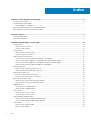 2
2
-
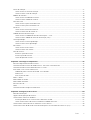 3
3
-
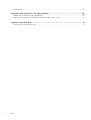 4
4
-
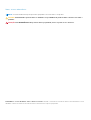 5
5
-
 6
6
-
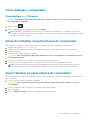 7
7
-
 8
8
-
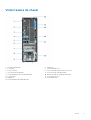 9
9
-
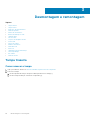 10
10
-
 11
11
-
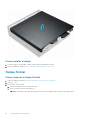 12
12
-
 13
13
-
 14
14
-
 15
15
-
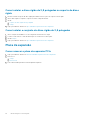 16
16
-
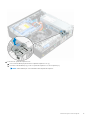 17
17
-
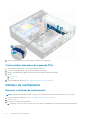 18
18
-
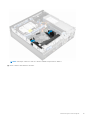 19
19
-
 20
20
-
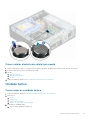 21
21
-
 22
22
-
 23
23
-
 24
24
-
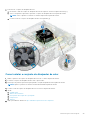 25
25
-
 26
26
-
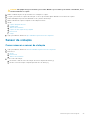 27
27
-
 28
28
-
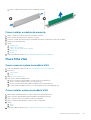 29
29
-
 30
30
-
 31
31
-
 32
32
-
 33
33
-
 34
34
-
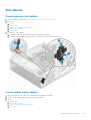 35
35
-
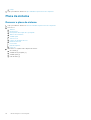 36
36
-
 37
37
-
 38
38
-
 39
39
-
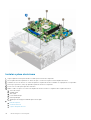 40
40
-
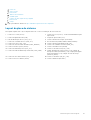 41
41
-
 42
42
-
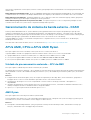 43
43
-
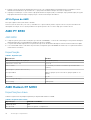 44
44
-
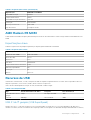 45
45
-
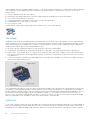 46
46
-
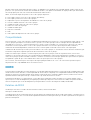 47
47
-
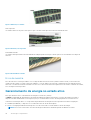 48
48
-
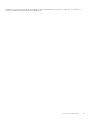 49
49
-
 50
50
-
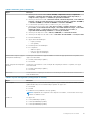 51
51
-
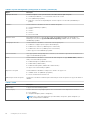 52
52
-
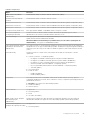 53
53
-
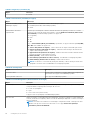 54
54
-
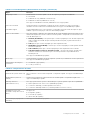 55
55
-
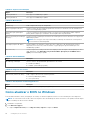 56
56
-
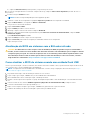 57
57
-
 58
58
-
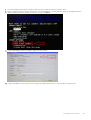 59
59
-
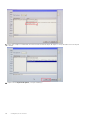 60
60
-
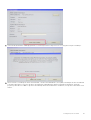 61
61
-
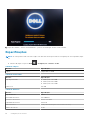 62
62
-
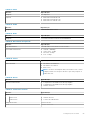 63
63
-
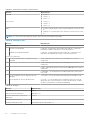 64
64
-
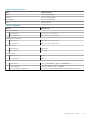 65
65
-
 66
66
-
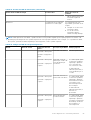 67
67
-
 68
68
-
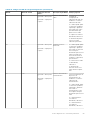 69
69
-
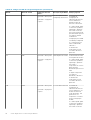 70
70
-
 71
71
-
 72
72
Dell OptiPlex 5055 Ryzen CPU Manual do proprietário
- Tipo
- Manual do proprietário
Artigos relacionados
-
Dell OptiPlex 5055 A-Series Manual do proprietário
-
Dell OptiPlex 7040 Manual do proprietário
-
Dell OptiPlex 3040 Manual do proprietário
-
Dell Precision Tower 3420 Manual do proprietário
-
Dell OptiPlex 5040 Manual do proprietário
-
Dell Precision 7920 Rack Manual do proprietário
-
Dell OptiPlex 7040 Manual do proprietário
-
Dell OptiPlex 3040 Manual do proprietário
-
Dell OptiPlex XE3 Manual do usuário
-
Dell OptiPlex 160 Guia rápido